یکی از پیغامهای خطای نفرین شده در سیستم عامل اندروید که کاربر مبتدی یا حرفهای نمیشناسد، پیغام خطای Unfortunately app has stopped است. این پیغام معمولا در هنگامی که در حال استفاده از برنامه هستید ظاهر شده و حسابی اعصاب خرد کن است . اما خوشبختانه روشی برای برطرف کردن این پیغام خطا وجود دارد و در این مطلب قصد داریم به آن بپردازیم. همراه ما باشید.
پاک کردن فضای اشغال شده توسط اپلیکیشن
این مشکل گاهی اوقات در برنامههای مخاطبین، گالری و لانچر دیده میشود و چاره کار همه آنها یکی است.
- به منوی تنظیمات گوشی خود بروید.
- به بخش Applications و بعد Application manager وارد شوید.
- در سمت چپ به دنبال تب All بگردید.
- سپس به سمت پایین اسکرول کرده و برنامهای که در آن به مشکل خوردهاید را لمس کنید.
- در اینجا شما به گزینههای Clear data و Clear cache دسترسی خواهید داشت.
Clear cache یا پاک کردن کش اولین گزینهای هست که باید به آن توجه کنید. با این کار اطلاعات ذخیره شده توسط اپ که منجر به اجرای سریعتر آن می شوند، پاک شده و اجرای آن برای اولین بار کمی کندتر خواهد شد. اما از آن طرف احتمالا مشکل شما را برطرف میکند.
Clear data یا پاک کردن اطلاعات تمامی اطلاعات مربوط به اپ را که شامل فایلها، تنظیمات و اکانتها میشود را حذف میکند. بهطور کلی تا مجبور نشدید از این گزینه استفاده نکنید.
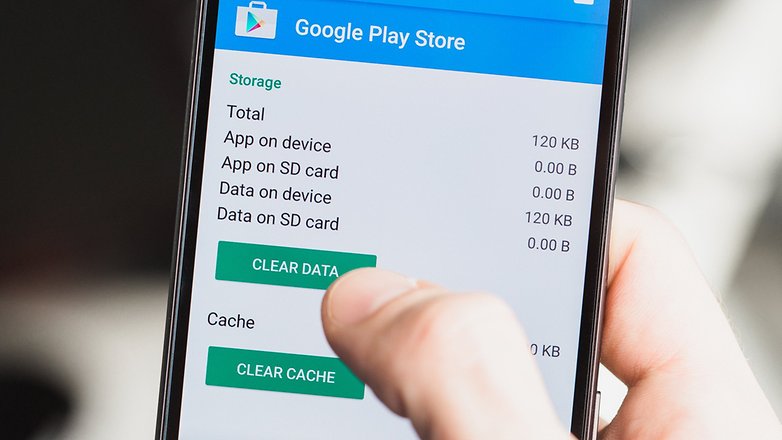
حذف و نصب کردن مجدد اپلیکیشن
اگر اپلیکیشن مورد نظرتان از اپهای پیشفرض اندروید نیست، میتوانید از طریق پلیاستور آن را حذف و مجددا نصب نمایید. کافیست در پلی استور در منوی سمت چپ بر روی گزینه My apps کلیک کرده و با انتخاب برنامه دلخواه دکمه Uninstall را فشار دهید. سپس میتوانید از همانجا اپ را نصب نمایید.
دستگاه خود را خاموش و روشن کنید
شما می توانید گوشی خود را سافت ریست کنید. این کار بسیاری از مواقع جواب میدهد خصوصا اگر مدت زمان زیادی گوشی شما روشن بوده است. در کل خوب است هر چند روز یکبار گوشی خود را برای چند دقیقه خاموش کنید، این کار باعث میشود تا عملکرد کند دستگاه بهبود یابد. این کندی میتواند در قسمت شبکه، صدا و یا ایمیلها دیده شود.
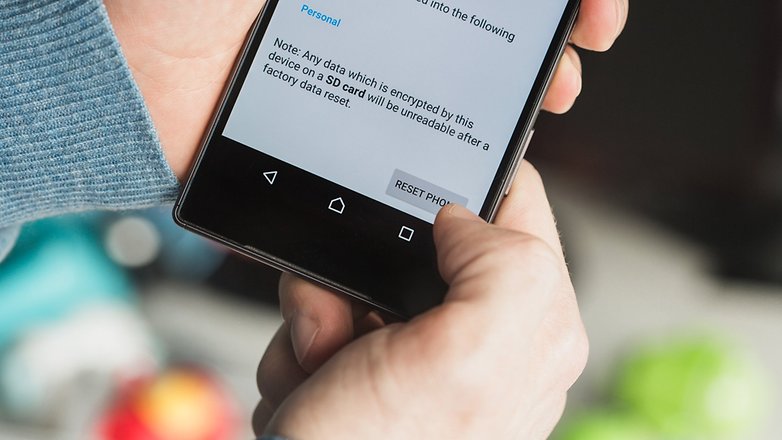
اقدام نهایی فکتوری ریست است!
اگر تمام مراحل بالا را انجام داده و هنوز هم نتیجه نگرفتهاید، به ناچار باید گوشی را به تنظیمات کارخانهای بازگردانید و یا به اصطلاح فکتوری ریست کنید. قبل از انجام این کار حتما از اطلاعات خود نسخه پشتیبان تهیه کنید، چرا که این کار باعث میشود تمامی اطلاعات موجود در گوشی شما حذف شده و دیگر قابل دسترس نباشند. علاوه بر این، پس از انجام ریست، میتوانید بهراحتی از نسخه پشتیبان خود برای بازگردانی اپها و اطلاعاتشان استفاده کنید.
اگر خود گوگل پلی پیغام خطا بدهد کار کمی پیچیدهتر میشود. در ابتدا باید کش و اگر جواب نگرفتید دیتا را پاک کنید. در نهایت اگر باز هم جوابگو نبود، باید تمامی آپدیتهای گوگل پلی استور را حذف کنید. این روش برای گوگل پلی سرویس هم قابل انجام است اما توجه کنید که مراحل گفته شده را یکبهیک انجام دهید، چون تمام تنظیمات پلی استور پاک میشوند.





سلام
من وارد مخاطبینم میشم و بعدش میخوام یکی از مخاطبینم رو ویرایش کنم با همین پیغام مواجه میشم تمام کارهایی رو که گفتید انجام دادم ولی نشد میشه کمکم کنید ممنون
منم همینطور
سلام همه این کارها رو کردم ولی باز همون پیام میاد